按照前面的步驟制作完成封裝系統以後,盡管已經可以安裝其他計算機上並且系統各項功能和預裝的各種應用程序都可以正常使用,但是還有幾個不夠完美的地方:
——可能會出現第一次登錄系統時出現黑屏,需要重新設定桌面背景。
——運行預裝的應用程序以後,在用戶文件夾裡發現原來已經刪除的用戶帳戶的文件夾又重新生成了。
——運行注冊表編輯器,查找“Users<已經刪除的用戶名>”(如“UsersMaker”),竟然還找了很多“Users<已經刪除的用戶名>”的注冊表項目。
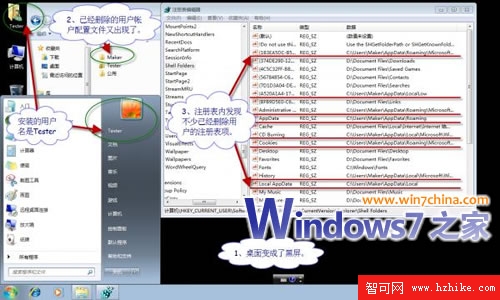
1、第一種解決辦法:將所有“Users<已經刪除的用戶名>”注冊表項目修改成“UsersDefault”,在系統第一次登錄之前導入到系統。
① 查找注冊表文件。使用自己制作的封裝系統進行安裝,登錄系統以後,運行C:Widows目錄下的regedit.exe打開注冊表編輯器,點擊“編輯”,再點擊“查找”,在“查找”對話框裡輸入“Users<已經刪除的用戶名>”(如UsersMaker),點擊“查找下一個”開始查找。
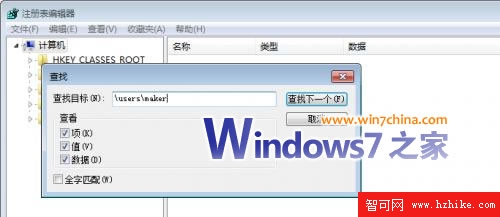
② 導出注冊表文件。發現包含“Users<已經刪除的用戶名>”字段的注冊表項目的時候,點擊“文件”,再點擊“導出”將該注冊表項目導出到硬盤(保存為reg文件)。
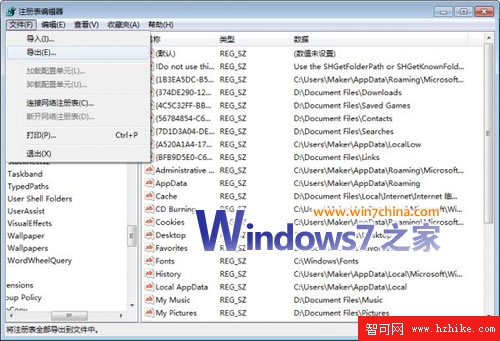
然後按F3鍵繼續查找,發現包含“Users<已經刪除的用戶名>”字段的注冊表項的時候繼續導出,一直查找到HKEY_LOCAL_MacHINE的結尾處(HKEY_USERS後面發現的注冊表項不用理會)。
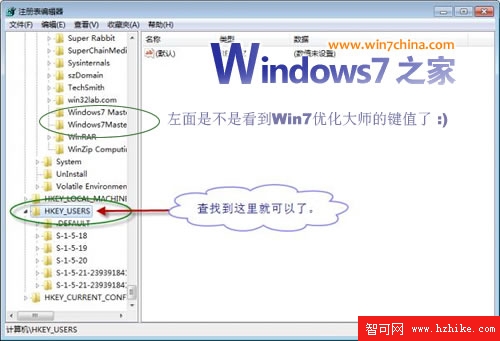
完成查找和導出完成後,關閉注冊表編輯器,轉到導出注冊表所在目錄,可以看到導出的所有的注冊表項(預裝的應用軟件不同,導出注冊表文件多少也不同)。
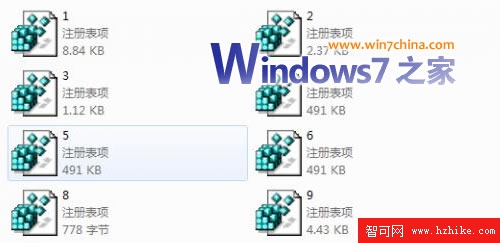
③ 合並注冊表文件。在“開始菜單”—“附件”裡找到並運行“記事本”,在第一行輸入“Windows Registry Editor Version 5.00”後,右鍵其中1個注冊表文件,在彈出菜單中點擊“編輯”打開該注冊表文件,將該注冊表文件中的鍵名(即帶中括號的字段)和帶有“Users<已經刪除的用戶名>”字段的項目(其他的不用理會)復制到記事本內。然後繼續打開另1個注冊表文件,按照同樣方法將鍵名和包含有“Users<已經刪除的用戶名>”字段的項目復制到記事本內,直到將所有導出的注冊表文件的鍵名和包含有“Users<已經刪除的用戶名>”字段的項目全部復制到記事本為止。

這個過程中要十分小心,同時也要善於利用記事本的“查找”功能,要確保每1個注冊表項目能夠正確地復制到記事本中。完成以後,最好再復查一遍。